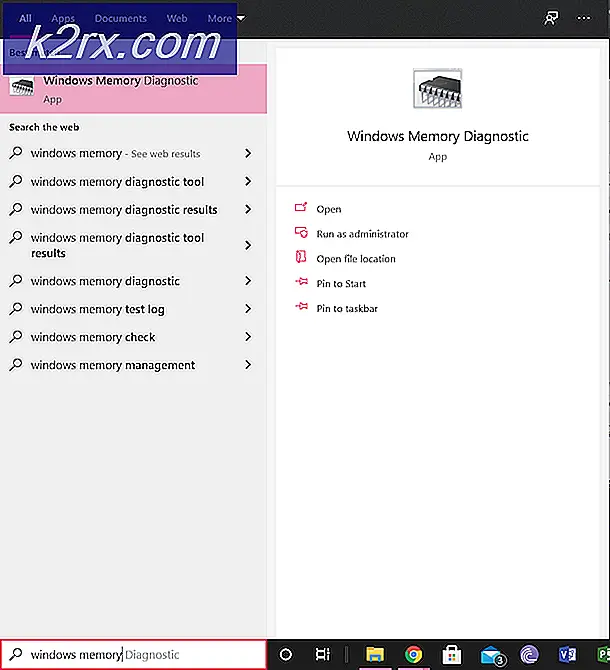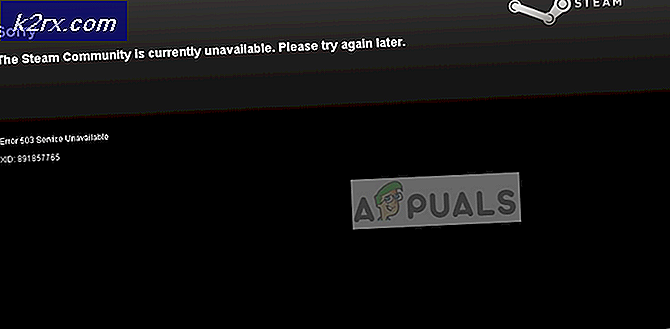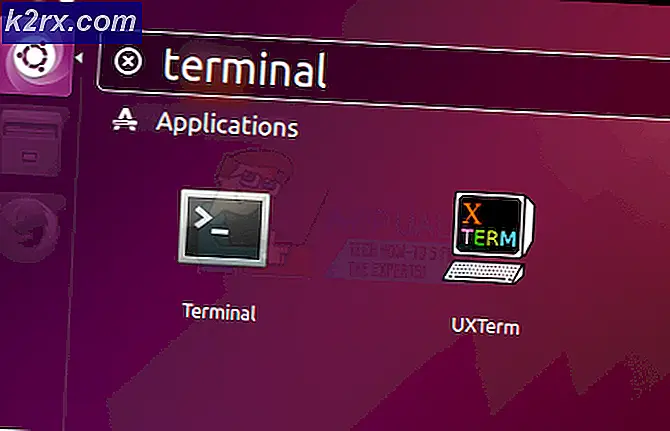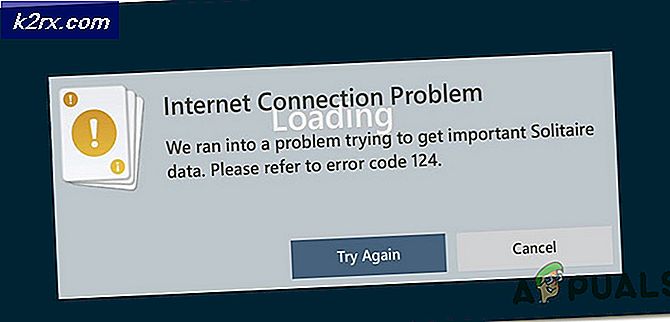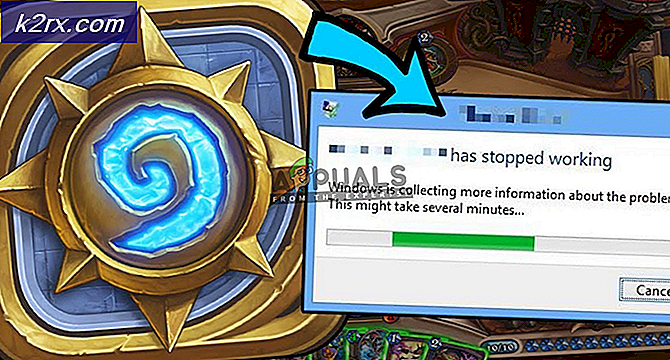LenovoBatteryGaugePackage.dll Başlarken Sorun
Bazı Windows kullanıcıları ile ilişkili bir hata bildiriyor LenovoBatteryGaugePackage.dllher bilgisayar başlangıcında. Bu dosyanın varsayılan konumu C: \ ProgramData \ Lenovo \ ImController \ Plugins \ LenovoBatteryGaugePackage \ x64 \ LenovoBatteryGaugePackage.dll. Belgelenen çoğu durumda, bu sorun, başarısız bir BIOS güncellemesinden sonra veya belirli sürücülerin yüklenmesinden sonra ortaya çıkar.
Bu belirli sorun için sorun giderme işlemi yaparken, hangi Lenovo Destek araçlarını kullandığınızı kontrol ederek başlayın. Hala Lenovo Vantage ve Lenovo System kullanıyorsanız, bunları yeni eşdeğerleriyle değiştirin (Lenovo Sistem Güncellemesi ve Lenovo Hizmet Köprüsü) sorunu çözmek için bir girişimde bulunun.
Hala eski Lenovo Vantage Araç Çubuğunu kullanıyorsanız ve yükseltme niyetiniz yoksa, Lenovo tarafından yayımlanan komut dosyasını uygulayabilirsiniz. bozuk Kayıt defteri anahtarlarından oluşan bir seçimi düzeltin Bu özel soruna neden olma potansiyeli ile.
Ancak, bu soruna bir izin sorunu da neden olabilir. Bu durumda, her kullanıcıya üzerinde Tam Denetim vererek sorunu çözebileceksiniz. LenovoBatteryGaugePackage.dlldosya.
Başarısız bir BIOS güncellemesinden sonra bu hatayı görmeye başladıysanız, Lenovo System Update aracını kullanarak Lenovo tarafından sağlanan en son ürün yazılımı sürümünü yeniden yükleyerek sorunu çözebilmelisiniz.
Yöntem 1: Lenovo Vantage ve Lenovo System Interface Foundation'ı Kaldırma
Görünüşe göre, bu özel sorunu hala gibi eski bileşenleri yüklediyseniz görmeyi bekleyebilirsiniz. Lenovo Vantage ve Lenovo System Interface Foundation. Bu iki yardımcı program zaten değiştirildi Lenovo Sistem Güncellemesi ve Lenovo Hizmet köprüsü sırasıyla.
Lenovo Vantage ve Lenovo System Interface Foundation, botching güncellemelerinin geçmişine sahiptir - Etkilenen bazı kullanıcılar, bu iki yardımcı programı kaldırıp daha yeni eşdeğerleriyle değiştirerek sorunu çözmeyi başardıklarını onayladılar.
Bunu nasıl yapacağınızdan emin değilseniz aşağıdaki talimatları izleyin:
- Basın Windows tuşu + R açmak için Çalıştırmak iletişim kutusu. Sonra, yazın "Appwiz.cpl" metin kutusunun içinde ve tuşuna basın Giriş açmak için Programlar ve Özellikler Menü.
- Programlar ve Dosya menüsüne girdikten sonra, yüklü uygulamalar listesinde aşağı kaydırın ve Lenovo Vantage (LV). Gördüğünüzde, üzerine sağ tıklayın ve seçin Kaldır yeni açılan bağlam menüsünden.
- Kaldırma penceresinin içinde, işlemi tamamlamak için ekrandaki talimatları izleyin.
- Ardından, ana sayfaya dönün Programlar ve Özellikler ekrana getirin ve yukarıdaki adımı kalan yazılımla tekrarlayın Lenovo Sistem Arayüzü ve Temel.
- Her iki Lenovo yardımcı programı da kaldırıldıktan sonra, bilgisayarınızı yeniden başlatın ve indirin Lenovo Sistem Köprüsü ve Lenovo Sistem Güncellemesi.
- Her iki yardımcı programı da izleyin ve kurun, ardından her Lenovo bileşeni tamamen güncellenene kadar bekleyen her güncellemeyi yükleyin.
- Bilgisayarınızı yeniden başlatın ve cihazla ilişkili başlangıç hatalarını hâlâ görüp görmediğinize bakın. LenovoBatteryGaugePackage.dlldosya.
Aynı sorunun hala devam etmesi durumunda, aşağıdaki bir sonraki olası düzeltmeye geçin.
Yöntem 2: Lenovo Düzeltmesini Uygulama
Lenovo Vantage Araç Çubuğu kullanıyorsanız ve güncelleme konusunda herhangi bir planınız yoksa, bu hatayı büyük olasılıkla LenovoBatteryGaugePackage.dll Windows 7, Windows 8.1 ve Windows 10'u etkileyen bir aksaklık nedeniyle dosya.
Neyse ki, Lenovo zaten bu sorun için bir düzeltme yayınladı. Soruna neden olan kayıt defteri sorununu düzeltmek için yönetici erişimine sahip bir komut dosyası çalıştırmayı içerir.
Bu senaryo uygulanabilir gibi görünüyorsa, Lenovo tarafından sağlanan düzeltmeyi uygulamak için aşağıdaki talimatları izleyin:
- İndir Pil Göstergesi düzeltmesi resmi indirme sayfasından.
- İndirme işlemi tamamlandıktan sonra arşivin içeriğini çıkarmak için Winzip, WinRar veya 7Zip gibi bir yardımcı program kullanın.
- Dosyalar başarıyla çıkarıldıktan sonra sağ tıklayın Fix-Battery_Gauge.bat ve Seç Yönetici olarak çalıştır bağlam menüsünden. Şurada Kullanıcı Hesabı Kontrolü (UAC), Tıklayın Evet yönetici ayrıcalıkları vermek.
Not: Bu komut dosyasının başarıyla dağıtılması için yönetici hakları gerektirdiğinden bu çok önemlidir.
- Düzeltmeyi başarıyla uyguladıktan sonra, bilgisayarınızı yeniden başlatın ve sorunun bir sonraki sistem başlangıcında çözülüp çözülmediğine bakın.
Hala bir başlangıç hatası görüyorsanız, LenovoBatteryGaugePackage.dll,aşağıdaki bir sonraki olası düzeltmeye geçin.
Yöntem 3: Herkese LenovoBatteryGaugePackage.dll Üzerinde Tam Denetim Verme
Yukarıdaki iki düzeltme uygulanabilir değilse, bazı kullanıcı hesaplarının cihaz tarafından sağlanan işlevlere erişmesini gerçekten engelleyen bir izin sorunuyla gerçekten uğraşma olasılığınız yüksektir. LenovoBatteryGaugePackage.dll.
Bu durumda, dosyanın konumuna manuel olarak gitmek için Dosya Gezgini'ni kullanmalısınız. LenovoBatteryGaugePackage.dll ve izni herkesin kullanımına sunulacak şekilde değiştirin.
İşte size tüm süreç boyunca yol gösterecek hızlı bir adım adım kılavuz:
- Dosya Gezgini'ni (Bilgisayarım) açın ve aşağıdaki konuma gidin:
C: \ ProgramData \ Lenovo \ ImController \ Plugins \ LenovoBatteryGaugePackage \ x64 \
- Doğru yere vardığınızda LenovoBatteryGaugePackage.DLL,üzerine sağ tıklayın ve seçin Özellikleri bağlam menüsünden.
- İçinde Özellikleri ekranında, üstteki dikey menüden Güvenlik sekmesini seçin ve ardından Düzenle altındaki düğme Grup veya Kullanıcı adları.
- Ardından, izin ekranında, Ekle düğme ve tür Herkes içinde Metin basmadan önce kutu Tamam mı,sonra tıkla Uygulamak değişiklikleri kaydetmek için.
- Ardından, aşağı kaydırınHerkes için İzinler sekmesini ve kontrol edin Tam kontrol ile ilişkili kutu İzin vermek.
- Başarıyla verdikten sonra Tam kontrol için Herkes için grup LenovoBatteryGaugePackage.DLL,bilgisayarınızı yeniden başlatın ve sorunun bir sonraki bilgisayar başlangıcında çözülüp çözülmediğine bakın.
Aynı sorunun hala devam etmesi durumunda, aşağıdaki bir sonraki olası düzeltmeye geçin.
Yöntem 4: Lenovo'da BIOS'u Güncelleyin
Sonuçta bu hataya neden olacak oldukça yaygın bir başka neden, çeşitli nedenlerle tamamen yüklenemeyen, başarısız bir BIOS güncellemesidir. Bu olduğunda, eski ve yeni dosyaların bir karışımıyla geride kaldığınızı ve bunun sonucunda, LenovoBatteryGaugePackage.dll.
Bu senaryo gerçekten uygulanabilirse, BIOS ile ilgili dosyaların koleksiyonunu değiştirmek için BIOS sürümünüzü doğru şekilde güncelleyerek sorunu çözebilmelisiniz.
Neyse ki, Lenovo'ya yeni BIOS sürümlerinin yüklenmesi, adı verilen tescilli bir uygulama aracılığıyla gerçekleştiriliyor. Lenovo Sistem Güncelleme Aracı. Hatalı bir güncelleme riskini en aza indirdiği için, teknik olmayan kişiler için bu, daha kolaydır.
Lenovo bilgisayarınızda BIOS sürümünüzü güncellemek için aşağıdaki talimatları izleyin:
- Tarayıcınızı açın ve resmi Lenovo System Update sayfasına erişin.
- Doğru konuma geldiğinizde, aşağı kaydırarakNereden indirilir bölümüne tıklayın ve tıklayın Aracı şimdi indirin.
- Bir sonraki ekranda, yardımcı programın modelinize göre doğru indirmeyi tanımlamasına izin vermek için Lenovo PC'nizin seri numarasını ekranın üst kısmındaki kutuya girin.
- Yardımcı programın PC yapılandırmanızı keşfetmesine izin verdiğinizde, Sistem güncellemesi Windows sürümünüzle uyumlu indirme düğmesi ve indirme işleminin tamamlanmasını bekleyin.
- İndirme işlemi tamamlandığında, yükleyiciyi açın ve Evet -de Kullanıcı Hesap Denetimi komut istemi, ardından tıklayın Evet yönetici ayrıcalıkları vermek.
- Ardından, yardımcı programın kurulumunu tamamlamak için ekrandaki talimatları izleyin, ardından bekleyen her güncellemeyi (BIOS güncellemesi dahil) yükleyin.
- Bu işlemin sonunda bilgisayarınız yeniden başlatılacak ve yeni BIOS sürümü yüklenecektir.